“我已经放弃了我的旧电子邮件地址并获得了一个新地址,我想 更改我的 Apple ID 名称 也,有什么想法吗?”一旦你得到一部新的 iPhone 或 iPad,你需要使用你的电子邮件地址创建一个 Apple ID。但是,你有时可能想要更改它。许多用户必须创建一个全新的帐户,但这意味着他们无法访问他们的 iTunes 或 Apple Store 购买以及旧帐户中的任何数据。本指南将告诉您如何正确执行此操作。
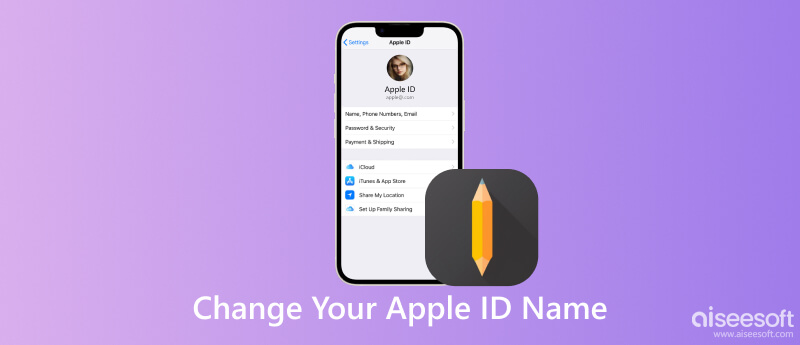
对于大多数用户来说,Apple ID 名称是一个电子邮件地址。 它可以是 Apple 拥有的电子邮件地址或第三方电子邮件地址。 在更改您的 Apple ID 名称之前,您应该了解以下事项:
1、一个Apple ID账号可以关联多个邮箱,但只能有一个是你的Apple ID名称。
2. 如果你设置了Apple ID 名称和Apple 拥有的电子邮件地址,则永远无法将其更改为第三方名称。 因此,你最好三思而后行。
3. 如果您编辑您的 Apple ID 名称但不切换到新名称,您不会丢失任何数据和购买。
4. 确保您可以访问您的新电子邮件地址收件箱,因为您需要它来确认更改。
5. Apple 不允许您使用最近 30 天内创建的 @icloud.com 地址。
如果你准备好了,让我们开始旅程吧。
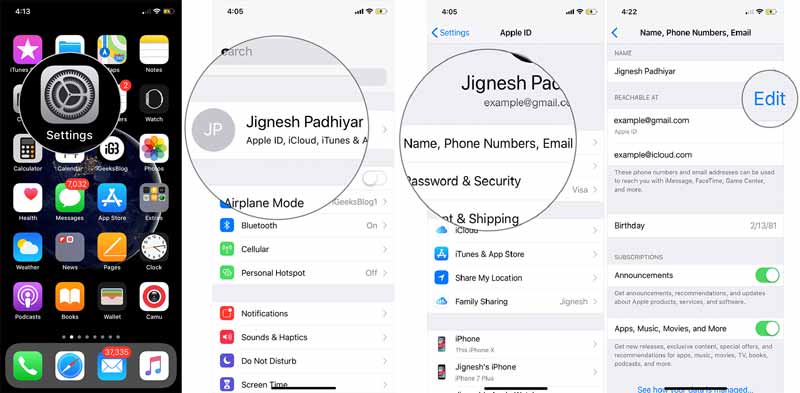
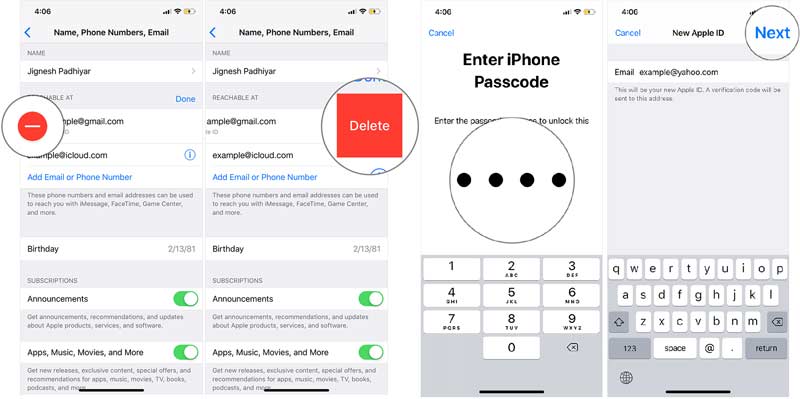
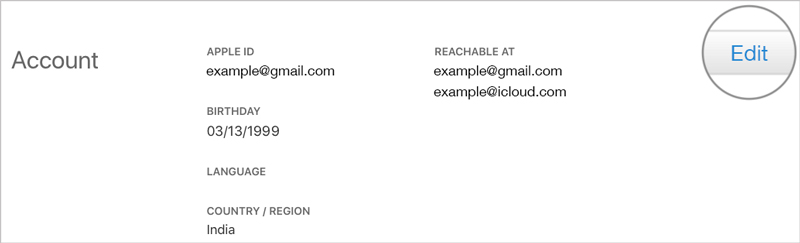
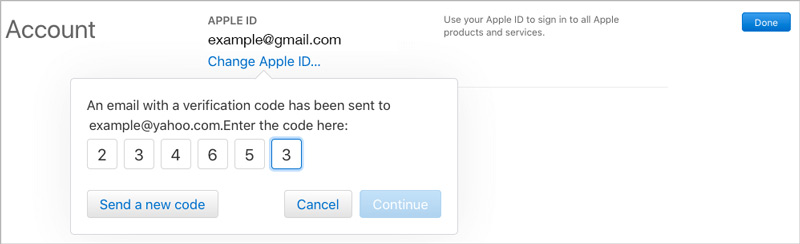
请记住在所有相关设备上更改您的 Apple ID 名称; 否则,您无法访问 FaceTime、App Store 等服务。
您应该注意到,在您的 iPhone 或电脑上更改您的 Apple ID 名称时需要您的 Apple ID 密码。 如果您忘记了 Apple ID 密码怎么办? 这是否意味着您不能更改您的 Apple ID 用户名? 答案是否定的并且 Aiseesoft iPhone解锁器 是您唯一需要的东西。 它无需任何先决条件即可从您的 iOS 设备中完全删除旧的 Apple ID 和 iCloud 帐户。

资料下载
Aiseesoft iPhone Unlocker - 最好的 Apple ID 移除器
100% 安全。无广告。
100% 安全。无广告。
当您需要更改 Apple ID 用户名但忘记密码时,请在您的计算机上安装 iPhone Unlocker 并启动它。 选择 删除Apple ID 选项。 使用 Lightning 数据线将您的 iPhone 连接到同一台计算机,然后单击 Start 开始 按钮继续前进。

如果您在设备上关闭了“查找我的 iPhone”,该软件将立即开始删除您的 Apple ID。 您需要做的是等待该过程完成。
如果您的手机上设置了“查找我的 iPhone”,您将获得屏幕上的说明。 首先,去 个人设置 应用,选择 总类,选择 重设,然后按 复位所有设置. 然后软件将开始工作。 出现提示时,键入 0000 进入框中并单击 确认 按钮。
现在,您将在 iPhone 上看到信息。 检查它们并在出现问题时更正它们。

接下来,点击 Start 开始 按钮开始下载固件。 完成后,该软件将开始删除您 iPhone 上的 Apple ID 名称和密码。 然后您可以使用另一个 Apple ID 或创建一个新的 Apple ID。

您可以在不丢失所有内容的情况下更改您的 Apple ID 名称吗?
是的你可以。 如果您只是更改您的 Apple ID 名称,您的 iPhone 上的任何内容都不会中断。
如何更改我的 Apple ID 帐户中的详细信息?
除了电子邮件地址,您还可以 更改您的电话号码 和其他细节。 一旦你点击 编辑 配置文件设置屏幕上的按钮,您可以根据需要编辑这些详细信息。
谁可以看到我的 Apple ID 名称?
每个可以访问您的 iPhone 的人都可以看到您的 苹果ID 姓名。 此外,如果您在手机上设置了家庭共享,您的家人和朋友也可以看到它。
结论
现在,您应该了解如何 更改 Apple ID 名称 在您的 iPhone、iPad、PC 或 Mac 上。 如果您更改了主要电子邮件地址,最好更新您的用户名。 此外,您应该更新与该帐户关联的所有设备上的更改。 Aiseesoft iPhone Unlocker 可以帮助您在忘记密码时完成工作。 其他问题? 请将它们写在本帖下方,我们会尽快回复。

若要修复iPhone屏幕锁定,擦除密码功能可以为您提供很多帮助。 您还可以轻松清除Apple ID或“屏幕时间”密码。
100% 安全。无广告。
100% 安全。无广告。